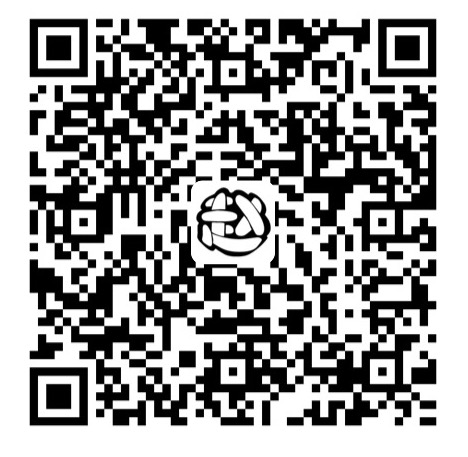为什么要说这个
从上一次更新文章到现在将近一年的时间了,在此期间,我经历了人生中的一次大事——装修,其中最让我有成就感的,除了一整套智能家居的组合,就是家庭网络的搭建了,而后者,也是家里所有互联设备日后协同工作的基础。
提及到装修,就少不了要谈论到家里弱电的设计,很多人,包括很多程序员,甚至有部分网络工程师,都会觉得把这个交给家装设计师或者电工就行了,还有朋友觉得,现在无线设备这么先进,家里一根入户线接一个无线路由器就足矣,但事实上,在日后的生活中上网的极致体验可不是一个路由器就能满足得了的。
从长远考虑,我还是决定在这一块上亲自出马,除了一部分走线交给电工,其余都由我来。
设计
设计整体的网络布局,肯定要根据整个房屋格局来,先上一份家里的格局图:
找了好久只找到了一张渣质量的图了,凑合看吧。从上图可以看到,我们家是个狭长了格局,如果想要房子内哪里都有无线信号,面对这么奇葩的结构,就算是企业级无线路由器肯定也是有些吃力的。
再结合每个房间未来将要承载的功能和设备,大致有了以下的设计:
还是那张渣质量图。主要使用网络的点位都已经在图上标出来了,而这些地方是肯定要有有线端口的。
得益于 ZF 近年来的提速降费政策,帝都联通每年都会给用户的带宽翻一倍,并且最低资费的带宽已经 100M 了,去年双十一搞活动还出了几天的 1000M 资费,加上家中会有高速内网通信的需要(因为考虑要上 NAS),能达到千兆的六类线是必须的了,考虑过全屋上光纤,好处就是未来带宽升级空间大,并且光纤便宜,走线也方便不少。
不过为了支持光转电,家里的很多节点设备都需要换成专用的,而在目前以电为主的时代,这样搭建麻烦不少,其实最主要的还是家没多大点地儿,整体工程上全光性价比不太高。
网线必须有
就像我一开始说的那样,很多朋友在新装修的时候都觉得弱电无所谓,随便走走就行了,反正现在无线路由器也这么发达了。但是作为一个不喜欢凑合的人(……上图凑合是因为真的找不到清楚的了🤦🏻♂️),是无法忍受无线的不稳定性。因为无线路由再怎么发达,无线信号也是会受到家里的墙,家具,管线,以及别人家的无线信号的影响的,2.4GHz 速度慢,5GHz 衰减快,总不能为了体验抱个设备蹲在 AP 旁吧?而每个房间放一个无线 AP 又不太现实,就算是麻烦点用电力猫每个屋放一个,无线信号干扰不说,能达到满速传输也不太现实,搭建和维护成本也相对较高。
所以我一开始的设计原则就是,主打有线,无线辅助,毕竟手机这些移动设备和智能家居的设备还是没法接网线的。
网线服务节点
① 弱电箱 这个没什么办法,和电工在家里找了一圈,也就那个位置比较合适了,因为还可以被沙发挡一下,相对好看点,并且距离电视柜这个重要设备聚集地还近点。交换机本来想上16口的呢,后来一看其实也用不了那么多,就换成8口的,弱电箱尺寸也能小点。
② 电视柜 在一开始的时候就是要把这里当成家里面的影音数据中心(听着很高大上),因为回家除了在睡觉和在书房 写码(玩游戏),就是在客厅活动了。加上家里小,没有专用的书房,我是肯定不能放 NAS 这样噪声狂魔,所以把这些东西放客厅是最佳选择,主路由放这里也能满足活动区的无线需要。
③ 书桌 这里必须要有有线端口,并且两个设备都要配置,为啥?当玩网游稳定不丢包,下载传输数据打满千兆的时候,就知道稳定的网络环境是一个多么爽的事情。搬进来后还发现,这里被各种承重墙外墙包成了一个 WiFi 死角,真是庆幸当时拉了网线过来。
④ 主卧电视柜 这里用一个之前撸的免费的斐讯 K3 连接网线当无线 AP,看结构图里面一堵一堵承重墙就能明白为啥不用无线中继了。它主要负责俩卧室的无线信号和主卧未来可能会有的电视,结果使用的时候发现这家伙属于信号强盗,但凡是连接上它的信号,就算是蹲在客厅 AC88U 这样一个企业路由的旁边,使用的信号仍然是它发出来的,不过基本不可用,没什么速度。后来上网搜索了下发现是这家伙的 Beamforming 的功能造成的,因为 K3 使用的是 Intel 的芯片,貌似在这个功能上是有 bug 的(Intel 在无线通信这块和 Broadcom 差的真不是一点半点)。在关了这个功能后,K3 就可以乖乖的只服务自己辖区内的设备了。
网络拓扑图
先上图:

客厅
首先,我把光猫改成桥接模式,通过路由器来拨号,这样做的目的是可以让路由器成为一级网络节点,从而直接拥有公网 IP,进行端口转发,远程访问等操作。所以,光猫从① 弱电箱里面把光转电后,走线到② 电视柜,然后连接主路由的 WAN,进行上网拨号,同时联通还送了我一个 IPTV 机顶盒(现在基本上都不会放在机顶了吧),而北京联通的 IPTV 是走的单独的协议,所以还必须从① 弱电箱中光猫特定的 LAN 口接出来一根线,走到② 电视柜,连接机顶盒,通过机顶盒来拨号看电视。
提到 IPTV 需要单独线路的事情,其实可以偷懒使用单线复用方案,也就是和主路由共用从光猫分出来的那根线,然后通过 VLAN 各种绑定,使机顶盒可以通过路由器来连接拨号看电视,具体的一些资料可以搜索下 KoolShare 上的帖子来了解。
除了上述的链路连接,因为家里面其余房间的网线需要通过交换机交换,但交换机我是选择放在弱电箱里的,所以从② 电视柜到① 弱电箱还有一条线路,连接主路由 LAN 口和交换机,用于转接内网线路。
剩下的移动设备,智能设备都通过无线路由器的 WiFi 连接。
主卧
主要就是一个无线路由器改造成的无线 AP,用于拓展距离客厅最远的主卧无线信号。定制家具的时候专门设计了一个能放得下 K3 的电视柜(K3 是竖着放的)。
次卧
两个电脑都使用网线上网,MBP 设置网线为首选上网方式,WiFi 打开用于 Handoff 和 AirDrop 等操作,得亏 MBP 的无线网卡还算是不挑信号,在这个 WiFi 死角也勉强能连得上主卧 AP 的 5GHz,用于上述功能已经够了。
设备购买和安装
上述设计完成后,保险起见,我咨询了一个当网络工程师的哥们,一是 Review 一下我的设计(Design Review 🙄),二来呢,让他给我后期的设备购买和安装出一些专业性的指导和建议。
设备购买
路由器
华硕 AC88U,17年年初买的,华硕中比较不错的无线路由器了,配合 Merlin 固件能干好多事情,所以它就当主路由吧,主要负责拨号,DDNS,端口转发,梯子和部分服务。
斐讯 K3,免费撸的斐讯最高端的路由器,但是固件一直被批评功能欠佳,拓展性不好,有后门,刷个第三方的吧,又没有人家 Merlin 做得好,索性就别纠结了,安心当个 AP 算了。
网线
在 JD 上买的六类非屏蔽100米的整箱,这是在电工开完槽,走完线管后告诉我的长度,质量我觉得一些大牌子的都差不多,所以就看哪个顺眼随手挑的。
从墙上网线端口到设备之间的跳线,我选用的是成品六类,原因是六类跳线手工打造基本上很难合格,水晶头那块是个坎儿,成品跳线便宜质量还有保证,既省事又好看,何乐而不为呢?
面板
因为家里其他地方的面板是西门子的,所以这个我也直接选的西门子家的。西门子家的面板中是都含有六类模块的,但是我还是买了一堆单独的六类模块,原因下面安装的时候我会提到。
交换机
网工哥们给的购买建议是 TP-LINK 的8口千兆交换机,尺寸也小,不占地儿,主要是便宜。
联通赠送的光猫和机顶盒
设备安装
走线都交给了电工师傅们,接头面板这块,我选择自己来,因为就连师傅自己都承认,六类线他们搞不好。
这块可以简单介绍下,不同于百兆线,千兆线需要网线中四对八根线,也就是所有线用于通信,如果有一根没有连通,那么就会被网卡等设备降级识别为 100M 的,所以为了跑满千兆,安装这一块要求非常高。
在没有意识到这个问题之前,我还买了几个水晶头用于弱电箱里面的网线接头,结果在一顿忙活后,仍没有一根是能正确识别为千兆的,当然了,如果手法老道,一些高端网工是可以手工打制合格的六类水晶头的。后来了解到这个问题后,把弱电箱内所有的接头都换成模块,配合成品跳线连接光猫和交换机。

这就是模块安装图,其实这个和面板里面那个是一样的,所以基本上卡好之后能保证八根线是都能连通的。

然后配合成品跳线,完美达成千兆速率。
效果
用 macOS 的 Network Utility 测试下看看。

继而用 Speedtest 跑下速度(500M 的资费套餐)。

当然了,实际应用场景中,基本上是达不到这个下行峰值的,因为很多服务器就没有这么高的输出速率。
现在还没有采购 NAS,未来到位后,尝试用内网链路聚合看看能有什么效果。
大体来说,家里的网络还是比较符合我的预期,通过端口转发在外面控制家里的设备,访问搭建在树莓派上的一些服务,虽说受到 20M 的上行速率限制,但是也已经满足预期了。
路由器刷上 Merlin 固件后,覆盖全家的梯子,以及通过树莓派暴露给在外搭梯子时候使用的 KCPTUN 服务,日后再结合 NAS,基本上常用的操作都能满足了。
最后上一张我的③ 书桌的摆拍图:

如果仔细看,还能看到下面的网线端口🙃。